Jedwali la yaliyomo
Katika makala haya, utajifunza jinsi ya kuunda taarifa ya Excel IF kwa aina tofauti za thamani na pia jinsi ya kuunda taarifa nyingi za IF.
IF ni mojawapo ya taarifa nyingi zaidi za IF. kazi maarufu na muhimu katika Excel. Kwa ujumla, unatumia taarifa ya IF kujaribu hali na kurudisha thamani moja ikiwa hali imetimizwa, na thamani nyingine ikiwa hali haijatimizwa.
Katika somo hili, tutajifunza sintaksia na matumizi ya kawaida ya chaguo za kukokotoa za Excel IF, na kisha uangalie kwa karibu mifano ya fomula ambayo kwa matumaini itakuwa ya manufaa kwa wanaoanza na watumiaji wenye uzoefu.
IF kazi katika Excel
IF ni mojawapo ya vitendakazi vya kimantiki ambavyo hutathmini hali fulani na kurudisha thamani moja ikiwa hali ni KWELI, na thamani nyingine ikiwa hali ni FALSE.
Sintaksia ya chaguo za kukokotoa za IF ni kama ifuatavyo:
IF(logical_test, [value_if_true], [value_if_false])Kama unavyoona, IF inachukua jumla ya hoja 3, lakini ya kwanza pekee ndiyo ya lazima, nyingine mbili ni za hiari.
Logical_test (inahitajika) - hali ya kupima. Inaweza kutathminiwa kuwa TRUE au FALSE.
Thamani_kama_kweli (si lazima) - thamani ya kurejesha wakati jaribio la kimantiki linapotathminiwa kuwa TRUE, yaani, sharti limetimizwa. Ikiwa imeachwa, hoja ya thamani_kama_uongo lazima ifafanuliwe.
Thamani_kama_uongo (hiari) - thamani ya kurejesha wakati jaribio la kimantiki linapotathminiwa."Pata" ikiwa mojawapo ni alama ya juu kuliko 80, fomula ni:
=IF(OR(B2>80, C2>80), "Pass", "Fail") 
Kwa maelezo kamili, tafadhali tembelea:
- IF AND formula katika Excel
- Excel IF AU chaguo za kukokotoa zenye mifano ya fomula
Ikiwa kuna hitilafu katika Excel
Kuanzia Excel 2007, tuna chaguo maalum la kukokotoa, linaloitwa IFERROR, kuangalia fomula kwa hitilafu. . Katika Excel 2013 na matoleo mapya zaidi, pia kuna chaguo la kukokotoa la IFNA la kushughulikia hitilafu za #N/A.
Na bado, kunaweza kuwa na hali fulani wakati kutumia chaguo za kukokotoa za IF pamoja na ISERROR au ISNA ni suluhisho bora zaidi. Kimsingi, IF ISERROR ndio fomula ya kutumia unapotaka kurudisha kitu ikiwa ni hitilafu na kitu kingine ikiwa hakuna makosa. Chaguo za kukokotoa za IFERROR haziwezi kufanya hivyo kwa vile kila mara hurejesha matokeo ya fomula kuu ikiwa si makosa.
Kwa mfano, kulinganisha kila alama katika safu wima B dhidi ya alama 3 bora katika E2: E4, na urejeshe "Ndiyo" ikiwa inayolingana itapatikana, "Hapana" vinginevyo, unaweka fomula hii katika C2, kisha unakili chini kupitia C7:
=IF(ISERROR(MATCH(B2, $E$2:$E$4, 0)), "No", "Yes" ) 
Kwa maelezo zaidi, tafadhali angalia fomula ya IF ISERROR katika Excel.
Tunatumai, mifano yetu imekusaidia kupata ufahamu wa misingi ya Excel IF. Ninakushukuru kwa kusoma na kutumaini kukuona kwenye blogu yetu wiki ijayo!
Kitabu cha mazoezi
Taarifa ya Excel IF - mifano ya fomula (.xlsx file)
UONGO, yaani hali haijatimizwa. Ikiwa imeachwa, hoja ya value_if_truelazima iwekwe.Fomula ya Msingi ya IF katika Excel
Ili kuunda Kama basi taarifa rahisi katika Excel, hii ndicho unachohitaji kufanya:
- Kwa logical_test , andika usemi unaorudisha ama TRUE au FALSE. Kwa hili, kwa kawaida ungetumia mojawapo ya viendeshaji kimantiki.
- Kwa value_if_true , bainisha cha kurejesha wakati jaribio la kimantiki linapotathminiwa kuwa TRUE.
- Kwa value_if_false , bainisha cha kurudisha wakati jaribio la kimantiki linatathminiwa kuwa FALSE. Ingawa hoja hii ni ya hiari, tunapendekeza kila mara uisanidi ili kuepuka matokeo yasiyotarajiwa. Kwa maelezo ya kina, tafadhali angalia Excel IF: mambo ya kujua.
Kwa mfano, hebu tuandike fomula rahisi sana ya IF ambayo hukagua thamani katika kisanduku A2 na kurudisha "Nzuri" ikiwa thamani ni. zaidi ya 80, "Mbaya" vinginevyo:
=IF(B2>80, "Good", "Bad")
Mfumo huu huenda kwa C2, na kisha kunakiliwa chini kupitia C7: 
Ikiwa ungependa kurejesha thamani. tu wakati hali inakabiliwa (au haijafikiwa), vinginevyo - hakuna kitu, basi tumia kamba tupu ("") kwa hoja "isiyojulikana". Kwa mfano:
=IF(B2>80, "Good", "")
Mfumo huu utarudisha "Nzuri" ikiwa thamani katika A2 ni kubwa kuliko 80, kisanduku tupu vinginevyo: 
Excel Ikiwa basi fomula: vitu kujua
Ingawa vigezo viwili vya mwisho vya chaguo la kukokotoa la IF ni chaguo, fomula yako inaweza kutoa isiyotarajiwa.matokeo ikiwa hujui mantiki ya msingi.
Ikiwa value_if_true imeachwa
Ikiwa hoja ya 2 ya fomula yako ya Excel IF imeachwa (yaani, kuna koma mbili mfululizo baada ya jaribio la kimantiki) , utapata sifuri (0) wakati hali hiyo itafikiwa, ambayo haina maana katika hali nyingi. Huu hapa ni mfano wa fomula kama hii:
=IF(B2>80, , "Bad")
Ili kurudisha kisanduku tupu badala yake, toa mfuatano tupu ("") kwa kigezo cha pili, kama hii:
=IF(B2>80, "", "Bad")
Picha ya skrini iliyo hapa chini inaonyesha tofauti: 
Ikiwa value_if_false imeachwa
Kuacha kigezo cha 3 cha IF kutatoa matokeo yafuatayo wakati jaribio la kimantiki litatathminiwa kuwa FALSE.
Ikiwa kuna mabano ya kufunga tu baada ya value_if_true , chaguo la kukokotoa la IF litarudisha thamani ya kimantiki FALSE. Isiyotarajiwa kabisa, sivyo? Huu hapa ni mfano wa fomula kama hii:
=IF(B2>80, "Good")
Kuandika koma baada ya hoja ya value_if_true kutalazimisha Excel kurudisha 0, ambayo pia haina maana kubwa. :
=IF(B2>80, "Good",)
Njia inayofaa zaidi ni kutumia mfuatano wa urefu sifuri ("") ili kupata kisanduku tupu wakati hali haijatimizwa:
=IF(B2>80, "Good", "") 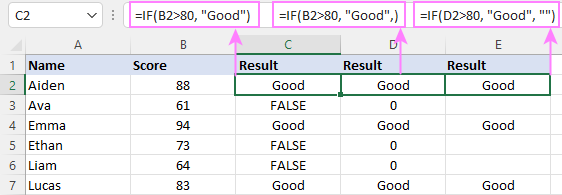
Kidokezo. Ili kurudisha thamani ya kimantiki wakati sharti lililobainishwa limetimizwa au halijatimizwa, toa TRUE ya value_if_true na FALSE kwa value_if_false . Ili matokeo yawe viwango vya Boolean ambavyo vitendaji vingine vya Excel vinaweza kutambua, usijumuishe TRUE na FALSE mara mbili.nukuu kwani hii itazigeuza kuwa maadili ya kawaida ya maandishi.
Kutumia kitendakazi cha IF katika Excel - mifano ya fomula
Sasa kwa kuwa unafahamu syntax ya kitendakazi cha IF, hebu tuangalie baadhi ya mifano ya fomula na tujifunze jinsi ya kutumia Ikiwa basi taarifa katika hali halisi. -maisha ya matukio.
Kitendaji cha Excel IF chenye nambari
Ili kuunda taarifa ya IF kwa nambari, tumia viendeshaji mantiki kama vile:
- Sawa na (=)
- Si sawa na ()
- Kubwa kuliko (>)
- Kubwa kuliko au sawa na (>=)
- Chini ya (<)
- Chini ya au sawa na (<=)
Hapo juu, tayari umeona mfano wa fomula kama hiyo ambayo hukagua ikiwa nambari ni kubwa kuliko nambari iliyotolewa.
Na hapa kuna fomula inayokagua ikiwa kisanduku kina nambari hasi :
=IF(B2<0, "Invalid", "")
Kwa nambari hasi (ambazo ni chini ya 0), formula inarudi "Batili"; kwa zero na nambari chanya - kiini tupu. 
Kitendaji cha Excel IF chenye maandishi
Kwa kawaida, unaandika taarifa ya IF kwa thamani za maandishi ukitumia opereta "sawa na" au "si sawa na".
Kwa mfano, fomula ifuatayo inakagua Hali ya Uwasilishaji katika B2 ili kubaini kama kitendo kinahitajika au la:
=IF(B2="delivered", "No", "Yes")
Ikitafsiriwa kwa Kiingereza cha kawaida, fomula inasema: rudisha "Hapana " ikiwa B2 ni sawa na "iliyowasilishwa", "Ndiyo" vinginevyo. 
Njia nyingine ya kupata matokeo sawa ni kutumia opereta "si sawa na" na kubadilishana thamani_kama_kweli na thamani_if_false thamani:
=IF(C2"delivered", "Yes", "No")
Vidokezo:
- Unapotumia thamani za maandishi kwa vigezo vya IF, kumbuka ili kuambatanisha kila wakati katika nukuu mara mbili .
- Kama vitendakazi vingine vingi vya Excel, IF haizingatii kwa chaguo-msingi . Katika mfano ulio hapo juu, haitofautishi kati ya "iliyowasilishwa", "Iliyowasilishwa", na "IMETOLEWA".
Taarifa ya IF nyeti kifani kwa thamani za maandishi
Kushughulikia herufi kubwa na herufi ndogo kama vibambo tofauti, tumia IF pamoja na chaguo la kukokotoa la EXACT nyeti kama hali.
Kwa mfano, kurudisha "Hapana" wakati B2 ina "DELIVERED" (herufi kubwa), ungetumia fomula hii. :
=IF(EXACT(B2,"DELIVERED"), "No", "Yes") 
Ikiwa kisanduku kina maandishi machache
katika hali unapotaka kuweka masharti kwenye kulingana na sehemu badala ya inayolingana kabisa, mara moja suluhisho linalokuja akilini ni kutumia kadi-mwitu kwenye jaribio la kimantiki. Walakini, njia hii rahisi na dhahiri haitafanya kazi. Vipengele vingi vya kukokotoa hukubali kadi-mwitu, lakini kwa huzuni IF si mojawapo.
Suluhisho la kufanya kazi ni kutumia IF pamoja na ISNUMBER na SEARCH (haijalishi) au FIND (nyeti kwa kesi).
Kwa mfano, ikiwa kitendo cha "Hapana" kitahitajika kwa vipengee vya "Imewasilishwa" na "Imetolewa kwa ajili ya kuwasilishwa", fomula ifuatayo itafanya kazi vizuri:
=IF(ISNUMBER(SEARCH("deliv", B2)), "No", "Yes") 
Kwa maelezo zaidi. , tafadhali angalia:
- Taarifa ya Excel IF kwa ulinganifu wa maandishi wa sehemu
- Kama kisandukuina basi
Taarifa ya Excel IF yenye tarehe
Mwanzoni, inaweza kuonekana kuwa fomula za IF za tarehe ni sawa na kauli za IF za nambari na nambari za maandishi. Kwa kusikitisha, sivyo. Tofauti na vipengele vingine vingi vya kukokotoa, IF haitambui tarehe katika majaribio ya kimantiki na kuzifasiri kama mifuatano ya maandishi tu. Kwa maneno mengine, huwezi kutoa tarehe katika mfumo wa "1/1/2020" au ">1/1/2020". Ili kufanya chaguo za kukokotoa za IF kutambua tarehe, unahitaji kuifunga katika chaguo la kukokotoa la DATEVALUE.
Kwa mfano, hivi ndivyo unavyoweza kuangalia kama tarehe fulani ni kubwa kuliko tarehe nyingine:
=IF(B2>DATEVALUE("7/18/2022"), "Coming soon", "Completed")
Mfumo huu hutathmini tarehe katika safu wima B na kurudisha "Inakuja hivi karibuni" ikiwa mchezo umeratibiwa tarehe 18-Jul-2022 au baadaye, "Umekamilika" kwa tarehe iliyotangulia. 
Bila shaka, hakuna chochote kitakachokuzuia kuingiza tarehe lengwa katika kisanduku kilichobainishwa awali (sema E2) na kurejelea kisanduku hicho. Kumbuka tu kufunga anwani ya seli kwa ishara ya $ ili kuifanya iwe rejeleo kamili. Kwa mfano:
=IF(B2>$E$2, "Coming soon", "Completed")
Ili kulinganisha tarehe na tarehe ya sasa , tumia chaguo la kukokotoa TODAY(). Kwa mfano:
=IF(B2>TODAY(), "Coming soon", "Completed")
Taarifa ya Excel IF ya nafasi zilizo wazi na zisizo wazi
Ikiwa unatafuta kuashiria data yako kulingana na visanduku fulani kuwa tupu. au si tupu, unaweza:
- Kutumia kitendakazi cha IF pamoja na ISBLANK, au
- Kutumia misemo ya kimantiki (sawa na tupu) au "" (siyo sawa natupu).
Jedwali lililo hapa chini linaelezea tofauti kati ya mbinu hizi mbili kwa mifano ya fomula.
| Jaribio la kimantiki | 27>MaelezoMfano wa Mfumo | ||
| Sanduku tupu | ="" | Hutathmini hadi KWELI ikiwa seli ni tupu inayoonekana, hata ikiwa ina mfuatano wa urefu sifuri . Vinginevyo, tathmini hadi FALSE. | =IF(A1) ="", 0, 1) |
Hurejesha 0 ikiwa A1 ni mtupu inayoonekana. Vinginevyo hurejesha 1.
Ikiwa A1 ina mfuatano tupu (""), fomula inarejesha 0.
Inatathminiwa kuwa TRUE ni kisanduku haina haina kitu kabisa - hakuna fomula, hakuna nafasi, hakuna mifuatano tupu.
Vinginevyo, inatathmini hadi FALSE.
Hurejesha 0 ikiwa A1 ni tupu kabisa, 1 vinginevyo.
Ikiwa A1 ina mfuatano tupu (""), fomula hurejesha 1.
Seli zilizo na mifuatano ya urefu sifuri huzingatiwa tupu .
Hurejesha 1 ikiwa A1 haina tupu; 0 vinginevyo.
Ikiwa A1 ina mfuatano tupu, fomula inarejesha 0.
Seli zilizo na mifuatano ya urefu sifuri huzingatiwa isiyo-blank .
Inafanya kazi sawa na fomula iliyo hapo juu, lakini inarudisha 1 ikiwa A1 ina mfuatano tupu.
Na sasa, hebu tuone kauli tupu na zisizo tupu za IF zikitenda kazi. Tuseme una tarehe katika safu B ikiwa tu mchezo umechezwa. Ili kuweka lebo kwenye michezo iliyokamilika, tumia mojawapo ya fomula hizi:
=IF(B2="", "", "Completed")
=IF(ISBLANK(B2), "", "Completed")
=IF($B2"", "Completed", "")
=IF(ISBLANK($B2)=FALSE, "Completed", "")
Iwapo itajaribiwa. seli hazina mifuatano ya urefu wa sifuri, fomula zote zitaleta matokeo sawa kabisa: 
Angalia kama seli mbili ni sawa
Ili kuunda fomula inayokagua ikiwa seli mbili zinalingana, linganisha seli kwa kutumia ishara ya usawa (=) katika jaribio la kimantiki la IF. Kwa mfano:
=IF(B2=C2, "Same score", "") 
Ili kuangalia kama visanduku viwili vina maandishi sawa ikijumuisha herufi, fanya fomula yako ya IF kuwa nyeti kwa kutumia kitendakazi EXACT.
Kwa mfano, kulinganisha manenosiri katika A2 na B2, na kurudisha "Linganisha" ikiwa mifuatano miwili ni sawa, "Hailingani" vinginevyo, fomula ni:
=IF(EXACT(A2, B2), "Match", "Don't match") 
KAMA basi fomula ya kutekeleza fomula nyingine
Katika mifano yote iliyotangulia, taarifa ya Excel IF ilirudisha thamani. Lakini inaweza pia kufanya hesabu fulani au kutekeleza fomula nyingine wakati hali maalum inapofikiwa au haijatimizwa. Kwa hili, pachika chaguo jingine la kukokotoa au usemi wa hesabu katika hoja za thamani_kama_kweli na/au thamani_if_false .
Kwa mfano, ikiwa B2ni kubwa kuliko 80, tutafanya izidishwe kwa 7%, vinginevyo kwa 3%:
=IF(B2>80, B2*7%, B2*3%) 
Taarifa nyingi za IF katika Excel
Kimsingi, kuna mbili njia za kuandika kauli nyingi za IF katika Excel:
- Kuweka vitendaji kadhaa vya IF moja hadi lingine
- Kwa kutumia AND au OR katika jaribio la kimantiki
Taarifa ya IF Iliyoundwa
Vitendaji vya IF vilivyoorodheshwa hukuruhusu kuweka taarifa nyingi za IF katika kisanduku kimoja, yaani, jaribu hali nyingi ndani ya fomula moja na urudishe thamani tofauti kulingana na matokeo ya majaribio hayo.
Chukua yako. lengo ni kugawa bonasi tofauti kulingana na alama:
- Zaidi ya 90 - 10%
- 90 hadi 81 - 7%
- 80 hadi 70 - 5%
- Chini ya 70 - 3%
Ili kukamilisha kazi, unaandika vitendaji 3 tofauti vya IF na kuziweka moja hadi nyingine kama hii:
=IF(B2>90, 10%, IF(B2>=81, 7%, IF(B2>=70, 5%, 3%))) 
Kwa mifano zaidi ya fomula, tafadhali angalia:
- Fomula ya Excel iliyoorodheshwa ya IF
- Kitendaji cha IF Iliyoundwa: mifano, mbinu bora na mbadala
Excel IF taarifa na mu ltiple masharti
Ili kutathmini hali kadhaa na AND au AU mantiki, pachika chaguo za kukokotoa sambamba katika jaribio la kimantiki:
- NA - itarejesha TRUE ikiwa yote masharti yametimizwa.
- AU - itarejesha KWELI ikiwa yoyote masharti yatatimizwa.
Kwa mfano, kurudisha "Pasi" ikiwa alama zote mbili katika B2 na C2 ni kubwa kuliko 80, fomula ni:
=IF(AND(B2>80, C2>80), "Pass", "Fail")
Ili kupata

